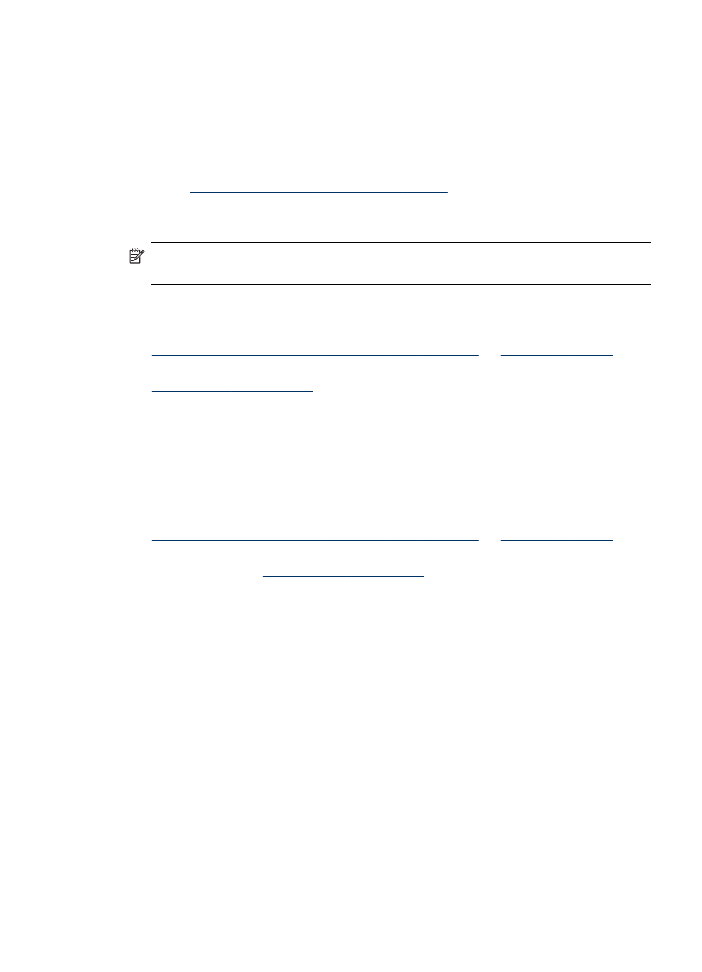
Udførelse af dupleksudskrivning
Bemærk! Du kan udføre manuel udskrivning ved først at udskrive siderne med
ulige numre, vende siderne om og derefter udskrive siderne med lige numre.
Sådan udskrives automatisk på begge sider af papiret (Windows)
1. Læg det ønskede medie i. Du kan finde yderligere oplysninger under
Retningslinjer for udskrivning på begge sider af papiret
og
Ilægning af medier
.
2. Kontrollér, at dupleksenheden er korrekt installeret. Yderligere oplysninger findes i
Installation af duplexenhed
.
3. Med et dokument åbent klikker du på Udskriv i menuen Filer, og vælg derefter en
genvej til udskrivning.
4. Rediger eventuelt andre indstillinger, og klik på OK.
5. Udskriv dokumentet.
Sådan udskrives der automatisk på begge sider af papiret (Mac OS X)
1. Læg det ønskede medie i. Du kan finde yderligere oplysninger under
Retningslinjer for udskrivning på begge sider af papiret
og
Ilægning af medier
.
2. Kontrollér, at duplexenheden er korrekt installeret. Du kan finde yderligere
oplysninger under
Installation af duplexenhed
.
3. Kontrollér, at du bruger den korrekte printer og sidestørrelse i Sidelayout.
4. Klik på Udskriv i menuen Arkiv.
5. Vælg Kopier og sider fra rullemenuen.
6. Vælg funktionen udskrivning på begge sider.
7. Vælg den ønskede indbindingsretning ved at klikke på det tilhørende ikon.
8. Rediger eventuelt andre indstillinger, og klik på Arkiv.